3 juillet 2018
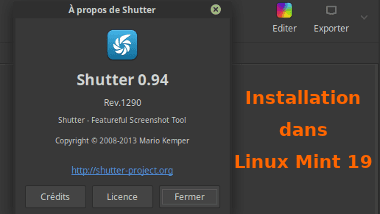
Après mon article Shutter : Annotez vos captures d’écran comme un pro de l'année dernière, je reviens sur Shutter pour indiquer une nouvelle procédure pour l'installation dans Linux Mint 19.
En effet, depuis la version d'Ubuntu 18.04 sur laquelle cette version de Linux Mint est bâtie, certains dépôts PPA ne sont plus acceptés.
C'est le cas de celui de Shutter.

Voici donc la procédure à suivre si vous êtes dans ce cas là.
Installation de Shutter et de son mode Édition
- Tout d'abord, installer Shutter via votre gestionnaire de logiciels, Synaptic ou cette commande dans un terminal :
sudo apt install shutter - Ensuite, télécharger et installer le paquet «libgoo-canvas-perl» ainsi que ses dépendances.
Pour cela, créer un répertoire temporaire pour stocker les téléchargements :mkdir ~/libgoo-canvas-perl && cd ~/libgoo-canvas-perl - Et y télécharger les paquets qui nous intéressent :
wget https://launchpad.net/ubuntu/+archive/primary/+files/libgoocanvas-common_1.0.0-1_all.debwget https://launchpad.net/ubuntu/+archive/primary/+files/libgoocanvas3_1.0.0-1_amd64.debwget https://launchpad.net/ubuntu/+archive/primary/+files/libgoo-canvas-perl_0.06-2ubuntu3_amd64.deb - On installe ces paquets «.deb» :
sudo dpkg -i *.deb - Et on répare les dépendances qui pourraient être “cassées” :
sudo apt update && sudo apt-get -f install - Pour fignoler, faisons le ménage en supprimant notre répertoire d'installation :
cd && rm -r libgoo-canvas-perl
Et voilà, le mode Édition de Shutter est désormais fonctionnel lorsqu'une image est ouverte !
